前言:
最近手机界面老是跳出内存不足的提示,每次都要去清理一些文件内存才能保证手机正常运行,有时候一不小心还把重要的资料删除掉了,因为手机也没买多久,换大内存的手机感觉也不是很划算。
查了一下网上的解决攻略,比较不错的方案有两种,一种是家庭私有NAS方案,不过这个方案也是比较烧钱,另外一种就是私有云方案,不到百元的就能解决,而我这次选择了私有云方案,它只需一个贝锐蒲公英 X1就能搞定。
首先我们来看看贝锐蒲公英 X1的包装,它给人的第一印象有点不可思议,这么小巧的盒子居然具备了智能路由器功能,打开这个黑色的包装盒,除了一个黑色的方形主机外,它还配备了说明书和一根电源线。

这款贝锐蒲公英 X1的尺寸仅为70*70*18mm,可以说它小巧的属性也给桌面空间节省了许多,硬件配置方面,它内置的是MT7628N单核处理器,同时内部还有两根天线,且支持802.11n协议,上网速率最高达300Mbps。同时可以支持网线接入、3G/4G U适配器、无线中继多种上网连接方式。
贝锐蒲公英 X1机身侧面设计了一些接口,分别是一个百兆自适应(WAN/LAN)有线网口、一个Type-C电源口,还有一个RESET重置孔,另外还有一个U接口,我们可以通过这个U接口接入U盘、移动硬盘等各种存储设备打造属于自己的私人云存储,也可以插入3G/4G上网卡实现户外无线网卡功能。

贝锐蒲公英 X1使用起来也是比较简单的,比如我这种家庭使用的情况下,只需要将电源线接通,将网线接入光猫或者路由器上就能使用,机身上的logo还会发出三种不同颜色的光来显示它的工作状态,这三种颜色会以常亮或闪烁的方式告诉你,也就是有6个状态模式,最常见的就是白色灯常亮表示设备以接入互联网,但未组网,这个模式可以正常使用它的无线上网功能,还有一种蓝色灯常亮就是设备一切正常,设备已组网成功。

想要实现私有云功能,就得去管理平台登录设置,首先我们登录蒲公英管理平台pgybox.oray.com,输入设备背面的SN码,初次登录的默认密码是admin,登录成功后会跳出修改管理员密码选项,我们修改一下即可。
另外首次进入蒲公英管理平台,它的界面会弹出私有云、远程访问NAS、云打印/远程调试三个选项,用户根据自己需求选择一下即可,上面还提供了详细的教程,而我这次选择的是私有云。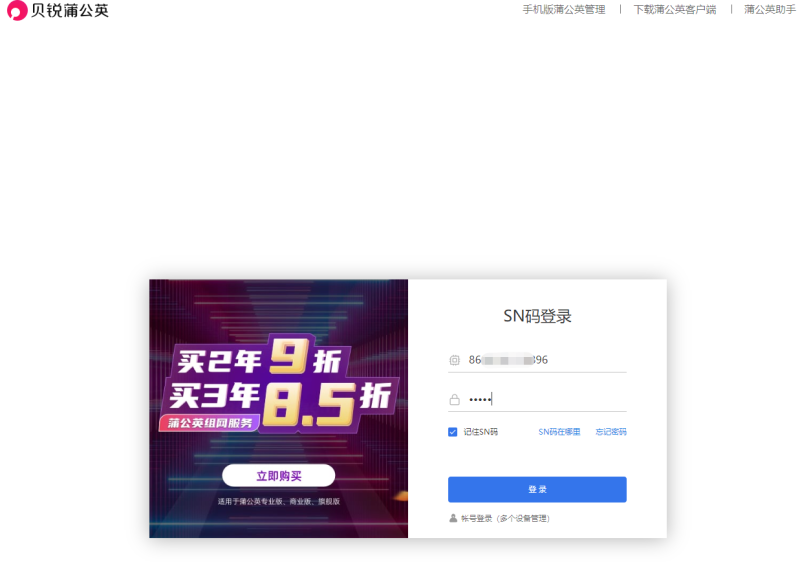
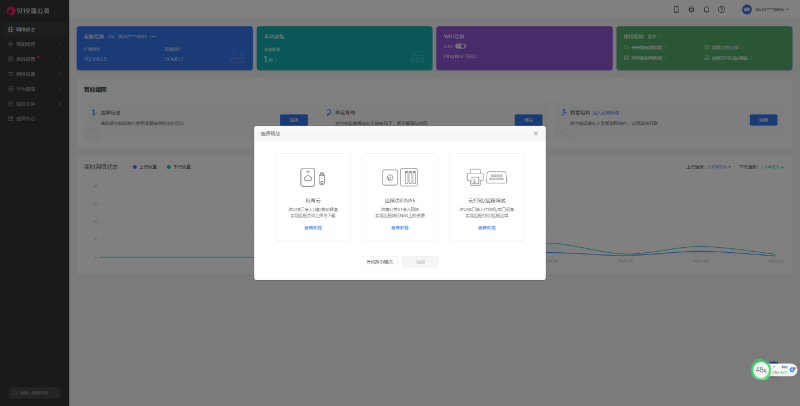
实现私有云功能,最关键的步骤还是将它完成组网,有贝锐账号的直接把贝锐蒲公英 X1绑定到该账号即可,如果没有的话需要注册一个,然后就是把蒲公英X1和要访问它的终端建在同一虚拟局域网内,再通过绑定好的终端设备下载客户端,需要注意的是免费版最多支持组网三位成员。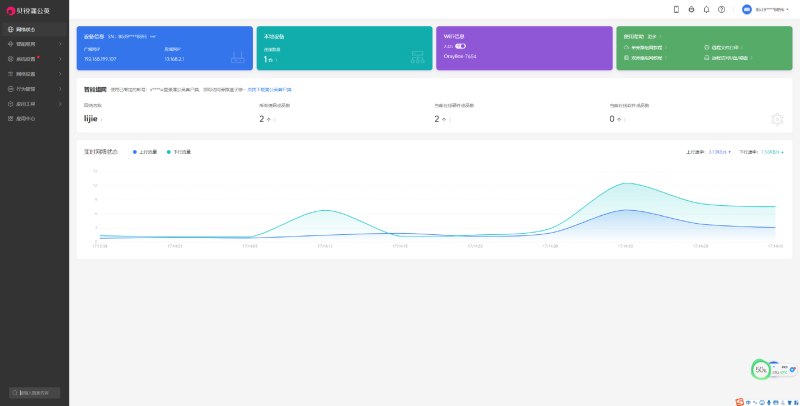
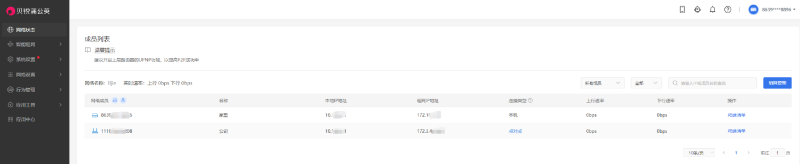
接下来的步骤就是在应用中心中找到文件共享,将共享开关打开,这里需要提前将把蒲公英X1插入U盘或者硬盘设备,我这次插入了是一个爱国者128G固态U盘,如果想要文件内容远程访问时更安全,我们可以设置用户名与密码。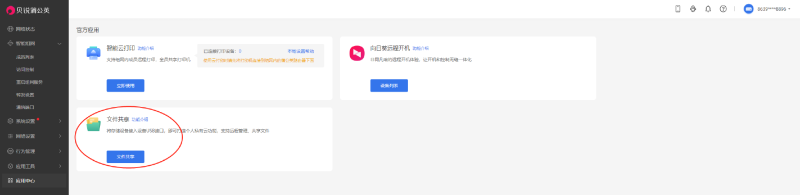
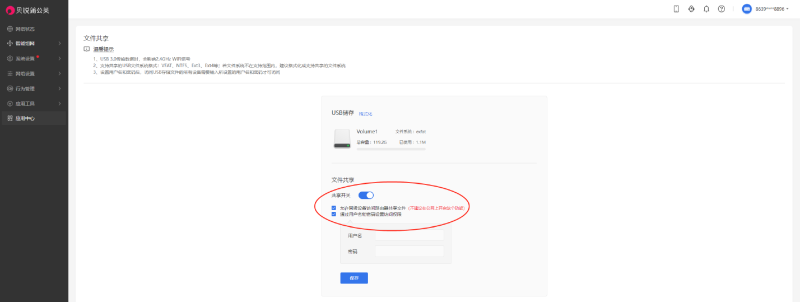
通过一系列的设置,一个简单的私有云方案就构造完成了,我们可以用PC电脑访问或者手机APP访问,以APP端为例,我可以将手机里面一些重要的文件资料存储到U盘中,需要用到的时候直接远程访问或者下载到手机上,如果外出收到一些客户发来的资料,我们还可以直接利用上传到U盘中去。PC端同样也可以直接访问U盘内的存储内容,只需在运行栏中输入路由器的IP地址就能访问。
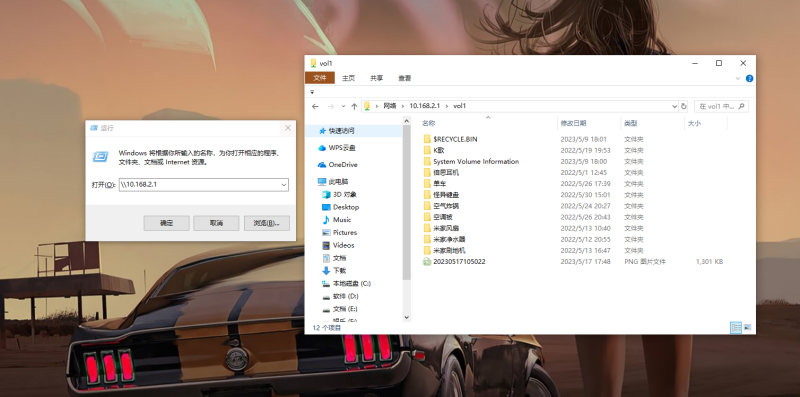
另外的远程访问NAS和智能云打印玩法操作本质上和私有云是一样的,我们只需要将使用的打印机或者NAS设备连接到蒲公英X1上即可,具体的设置方法我这里就不讲了,蒲公英管理平台其实有很详细的教程,日常生活中以远程方式访问NAS设备或者云控制打印机设备,这种云访问和控制都是由用户自己设定管理的,我觉得这种方案不仅省钱还非常安全。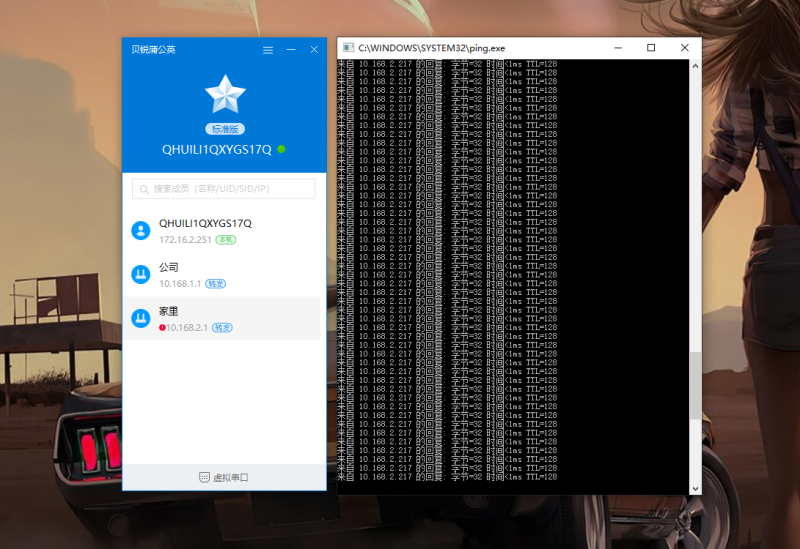
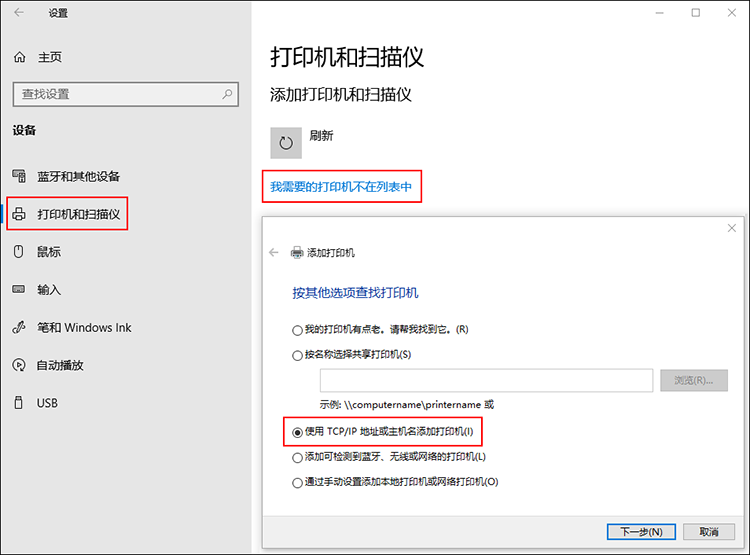
这块蒲公英 X1给我的感觉还是非常不错的,设置简单,只需要安装操作指引就能轻松搞定,而它最吸引我的地方还是性价比非常高,不到百元的就能买到,除了我喜欢的自建私有云外,它的旁路组网、远程访问NAS、远程调试、云打印和虚拟串口等等功能都是非常实用的,如果你也感兴趣的话,也抓紧入手一个吧。 蒲公英X1小超人盒子私有云NAS伴侣智能云打印远程访问旁路组网移动硬盘变云盘私有云局域网远程PLC个人云盘 ¥99 购买














